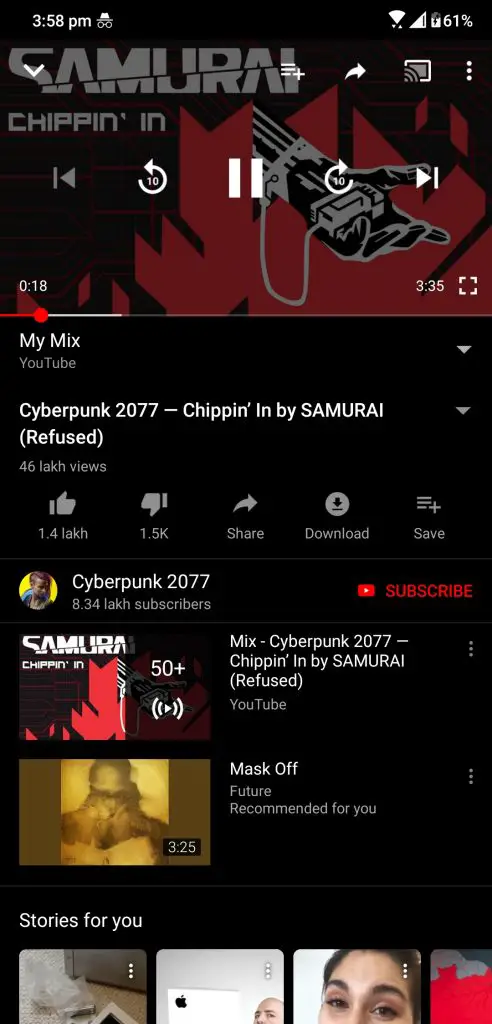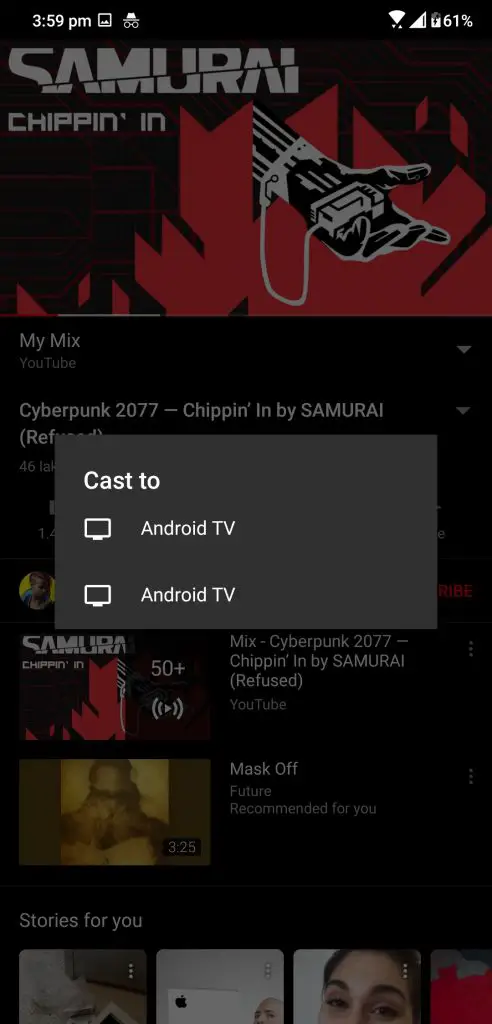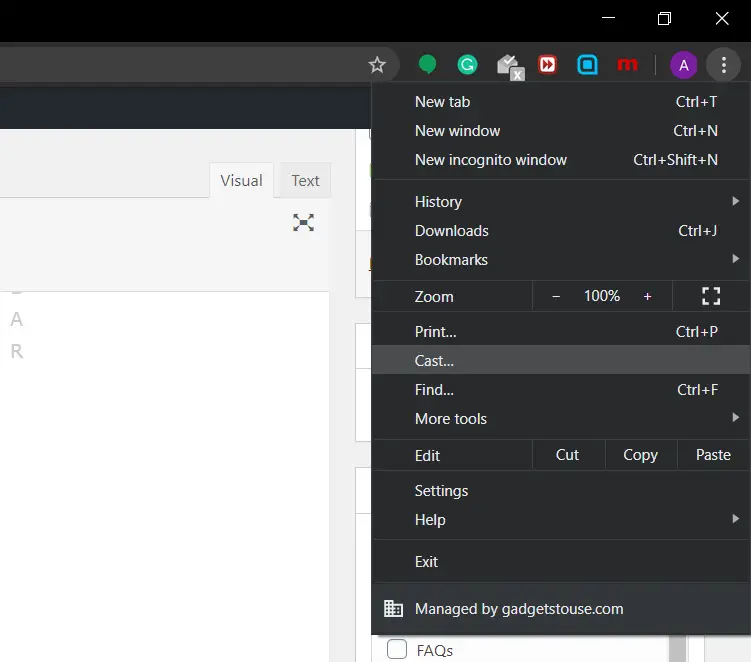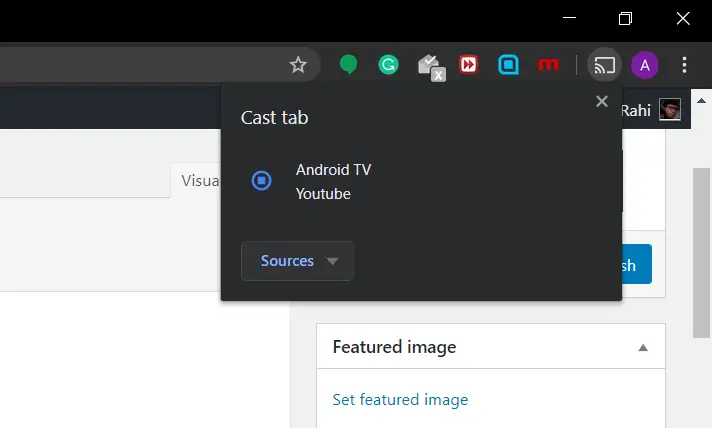Как транслировать контент с вашего телефона / ПК на Mi Box
Xiaomi Mi Box поставляется со встроенным Google Chrome Cast, что означает, что вы можете транслировать любой контент с устройств на свой Mi Box. Вы можете сделать это со своего смартфона или со своего ноутбука. Это действительно простой процесс, и для него не требуется установка сторонних приложений, поэтому вы в безопасности и ваши личные данные в безопасности.
Перед загрузкой медиафайлов в Xiaomi Mi Box необходимо убедиться в нескольких вещах. Во-первых, убедитесь, что ваш Mi Box и устройство, которое вы собираетесь использовать для трансляции мультимедиа. Теперь убедитесь, что дисплей, подключенный к Mi Box, также включен и подключен к той же сети Wi-Fi.
Когда все будет в порядке, вы можете транслировать медиафайлы со своего компьютера или смартфона на MiBox, выполнив следующие действия.
Шаги по трансляции со смартфона на Mi Box
- съесть Приложение YouTube и откройте любое видео, которое хотите передать в Mi Box.


Шаги по трансляции с ноутбука на Mi Box
- Запуск Гугл Хром на своем ноутбуке и откройте медиафайл, который хотите транслировать.

- Теперь откройте меню из трех точек в правом верхнем углу и выберите В ролях.

- Выберите MiBox из списка и видео начнет воспроизводиться на Mi Box.
Подведение итогов
Вот как вы можете транслировать медиафайлы со своего смартфона или ноутбука на Mi Box. Эти шаги также работают, если у вас есть Android TV со встроенным Google Chrome Cast.
Также прочтите – Как транслировать видео с телефона на телевизор.
Программы для Windows, мобильные приложения, игры - ВСЁ БЕСПЛАТНО, в нашем закрытом телеграмм канале - Подписывайтесь:)